– "Hoe verwijder ik een afspeellijst in iTunes 12.5.5.5 voor macOS sierra? Ik heb een verwijderoptie gevonden, maar deze geeft alleen aan dat ik mijn nummers uit de iTunes-bibliotheek wil verwijderen …"
– "Ik kan een afspeellijst niet verwijderen uit iTunes, noch op mijn iPhone 15, noch op mijn Windows 11-computer."
– "Hoe verwijder ik afspeellijsten op iTunes?"
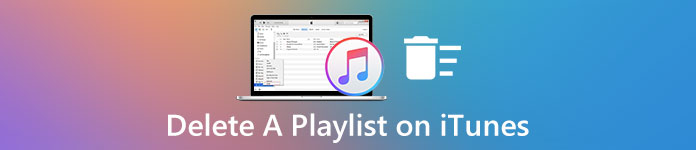
Veel mensen melden dat het moeilijk is om een afspeellijst op iTunes te verwijderen. Wanneer de afspeellijst wordt verwijderd, verdwijnen ook alle nummers in de afspeellijst.
Het verwijderen van een afspeellijst uit iTunes betekent niet dat je daarin nummers moet verwijderen. Het is niet nodig om verward te zijn over het verwijderen van een afspeellijst uit de iTunes-bibliotheek.
In dit artikel kunt u leren hoe te verwijderen elke iTunes-afspeellijst, waaronder gedupliceerd of ongewenst zonder enige invloed.
- Deel 1: Hoe afspeellijsten verwijderen uit iTunes zonder liedjes te verwijderen
- Deel 2: Hoe verwijder ik dubbele afspeellijsten in iTunes
- Deel 3: Hoe verwijder ik afspeellijsten van mijn iPhone op iTunes?
Deel 1: Hoe afspeellijsten verwijderen uit iTunes zonder liedjes te verwijderen
Wat betreft het verwijderen van een afspeellijst van Apple-muziek zonder nummers te verwijderen, is dit afhankelijk van de iTunes-versie die u voornamelijk gebruikt. In de meeste gevallen zal het verwijderen van een item uit een afspeellijst het niet uit uw iTunes-bibliotheek verwijderen.
Als u echter een map met volledige afspeellijsten verwijdert, verliest u alle bevattende nummers. Daarom, als u niet zeker weet, kunt u een back-up maken of iTunes-afspeellijst exporteren naar een andere veilige plaats voordat u een afspeellijst in iTunes verwijdert.
Hoe een afspeellijst verwijderen uit iTunes 12 en latere versies
Stap 1. Open het iTunes-muziekvenster
Open iTunes en kies "Over iTunes" om de versie te controleren. Kies dan de kleine "Muziek"opmerking in de linkerbovenhoek om de iTunes-muziekweergave te openen.
Stap 2. Verwijder een afspeellijst uit de iTunes-bibliotheek
Kiezen "Playlists"om al uw iTunes-afspeellijsten te zien. Markeer vervolgens een afspeellijst die u wilt verwijderen. Klik met de rechtermuisknop en selecteer"Verwijderen uit bibliotheek"om een afspeellijst op iTunes op pc te verwijderen.
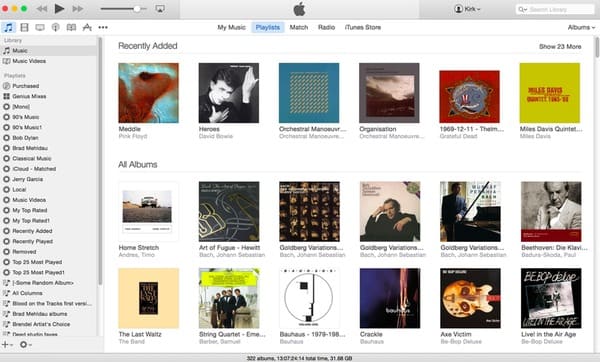
Hoe verwijder je een afspeellijst uit iTunes 11 en oudere versies
Stap 1. Toegang tot afspeellijsten in iTunes 11
Degenen die iTunes 11 en eerdere versies gebruiken, kunnen "Afspeellijsten" rechtstreeks in het linkerpaneel van iTunes vinden. Al uw gemaakte afspeellijsten worden in categorieën weergegeven.
Stap 2. Verwijder een afspeellijst op iTunes 11
Selecteer een afspeellijst die u wilt verwijderen. Klik er met de rechtermuisknop op en kies "Verwijderen". U kunt ook op uw toetsenbord op "Verwijderen" klikken om een afspeellijst ook uit iTunes te verwijderen. Vergeet niet om de "Control"-toets ingedrukt te houden en te klikken als u een muis met één klik gebruikt.
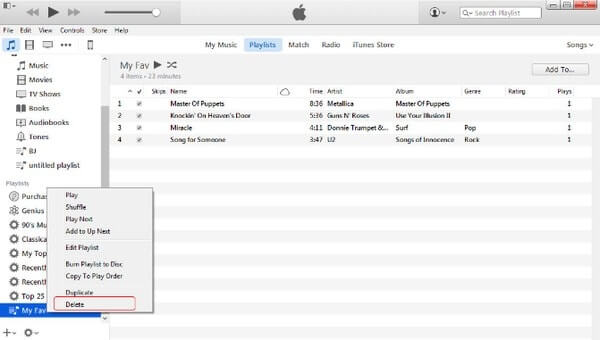
Wel, voel je vrij om afspeellijsten van iTunes te verwijderen. Bovendien wordt er geen nummer van uw computer verwijderd door alleen een afspeellijst te verwijderen.
Als u echter de nummers uit de iTunes-bibliotheek verwijdert, niet uit de afspeellijst en ook bevestigt dat u de items van uw gesynchroniseerde iOS-apparaten met de iTunes-bibliotheek wilt verwijderen, krijgt u geen gelegenheid om naar de verwijderde nummers op die iPhone, iPod of iPad te luisteren.
Om de verwijderde nummers op een iOS-apparaat terug te krijgen, moet je de nummers lokaal van je computer naar het apparaat brengen.
Om dat te bereiken, heb je MobieTrans nodig om je te helpen.
Het helpt je muziek synchroniseren van computer naar iPhone, iPod en iPad zonder alle nummers nu te wissen. Bovendien kunt u films, tv-programma's, podcasts en audioboeken rechtstreeks van iTunes naar iOS-apparaat plaatsen.
4,000,000 + Downloads
Deel 2: Hoe verwijder ik dubbele afspeellijsten in iTunes
Mogelijk ontdekt u dat iTunes na u dubbele afspeellijsten maakt synchroniseer iPhone of iPad met iTunes. Er is een nieuwe afspeellijst met dezelfde naam en inhoud van uw originele afspeellijst.
Hoewel u de dubbele afspeellijst uit iTunes verwijdert, wordt deze nog steeds automatisch weergegeven. Er zijn dus veel vergelijkbare vragen over "Hoe verwijder ik dubbele afspeellijsten in iTunes" in Apple-gemeenschappen en andere forums. Nou, blijf gewoon lezen om de ultieme oplossing te krijgen.
Stap 1. Haal het vinkje weg bij Synchroniseer muziek in iTunes
Werk iTunes eerst bij naar de nieuwste versie. Start vervolgens iTunes en kies "Muziek" in het linkerpaneel. Schakel de optie "Muziek synchroniseren" uit in de hoofdinterface. Klik op "Toepassen" om de wijziging op te slaan. Later worden alle nummers van uw iPhone, iPad of iPod verwijderd.
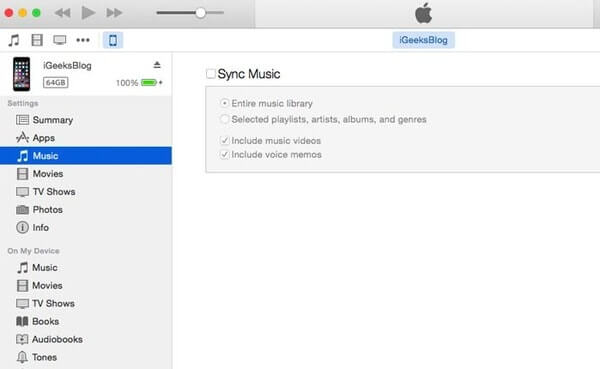
Stap 2. Controleer je iPhone van nieuwe nummers
Ga terug naar je iPhone om te controleren of er geen nummer is gesynchroniseerd vanaf je computer. Open de app "Instellingen" op uw iOS-apparaat. Kies "Algemeen" en selecteer "iPhone-opslag". Kies later "Muziek" om te controleren.
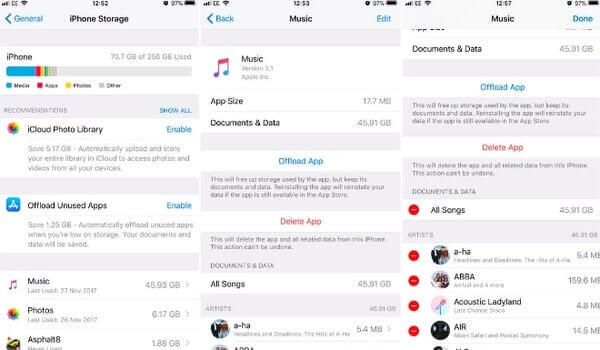
Stap 3. Verwijder duplicaten in iTunes in één keer
Gebruik een bliksemsnelle USB-kabel om de iPhone op uw computer aan te sluiten. Nadat iTunes dit Apple-apparaat heeft gedetecteerd, klikt u op de iPhone-knop. Klik vervolgens op "Muziek" en selecteer "Muziek synchroniseren" om dubbele afspeellijsten te verwijderen.
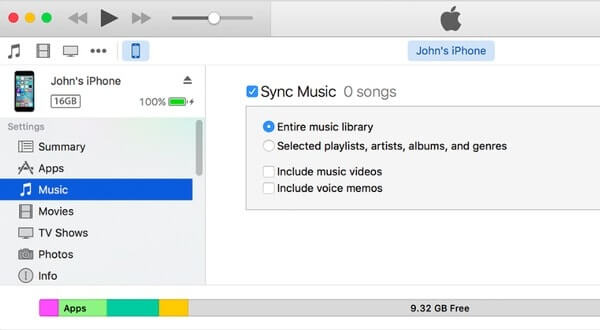
Dat is alles voor het repareren van dubbele afspeellijsten in iTunes. Bovendien kunt u iCloud-delen uitschakelen om te voorkomen dat u ook dubbele afspeellijsten op iTunes maakt. Voor meer informatie over hoe verwijder duplicaten in iTunes, je kunt dit bericht aanvinken.
Deel 3: Hoe verwijder ik afspeellijsten van mijn iPhone op iTunes?
Apeaksoft iPhone Eraser is je ultieme hulpmiddel om afspeellijsten en andere iOS-content permanent en volledig te verwijderen. Bovendien zijn er drie wismodi die u kunt kiezen om alle inhoud en instellingen een of twee / drie keer te overschrijven.
Zodoende kunt u uw privacy beschermen voordat u uw smartphone verkoopt of weggeeft aan uw vriend. Wat het verwijderen van een afspeellijst op iTunes met iPhone Eraser betreft, het is gewoon een eitje.

4,000,000 + downloads
Wis alle inhoud en instellingen permanent van iPhone, iPad en iPod.
Biedt drie wisniveaus om uw privacy te beschermen met verschillende behoeften.
Ondersteuning voor het verwijderen van alle bestanden, zoals contacten, apps, app-gegevens, accountinformatie, etc.
Volledig compatibel met alle iOS-apparaten, waaronder iPhone 16/15/14/13/12/11/X, enz.
Stap 1. Verbind iPhone met iPhone Eraser
Gratis downloaden en installeren iPhone Eraser op Windows. Start dit programma en sluit de iPhone op uw computer aan. Dan kan iPhone Eraser uw Apple-apparaat automatisch detecteren.

Stap 2. Kies een wisniveau
De standaardinstelling is "Laag" wisniveau. U kunt op "Menu" in de rechterbovenhoek klikken om nieuwe instellingen te wijzigen. Kies vervolgens "OK" om uw wijziging op te slaan. Gedurende deze tijd is een laag niveau voldoende om afspeellijsten op iPhone en andere iOS-apparaten te verwijderen.

Stap 3. Verwijder afspeellijsten en alle iOS-gegevens
Klik ten slotte op de knop "Start" om te beginnen met het grondig verwijderen van afspeellijsten van de iPhone. Koppel de iPhone tijdens het hele proces bovendien niet los van uw computer.

Naast afspeellijsten kunt u documenten, video's, foto's en andere privébestanden permanent en gemakkelijk verwijderen van iPhone / iPad / iPod.
Conclusie
Deze pagina heeft vooral betrekking op het verwijderen van een afspeellijst uit iTunes. Je kunt een afspeellijst rechtstreeks uit iTunes verwijderen zonder nummers te verwijderen. Bovendien kunt u de gedupliceerde afspeellijst gewoon van iTunes verwijderen. Voor het verwijderen van de iTunes-afspeellijst op de iPhone hebt u ook de derde nodig, iPhone Eraser. Een pro tip is dat als je eenmaal een nummer uit de iTunes-bibliotheek hebt verwijderd en het ook van het gesynchroniseerde iOS-apparaat met dezelfde iTunes Store verwijdert, je MobieTrans moet gebruiken om ze weer van de computer te halen.
Als je vragen hebt over het verwijderen van een afspeellijst op iTunes, kun je hieronder een reactie achterlaten of een e-mail naar ons sturen. We helpen u graag om elk probleem op te lossen wanneer u maar wilt.





